
Mundarija:
- 1 -qadam: Asboblarni yuklab oling va o'rnating
- 2 -qadam: Ishlamoqchi bo'lgan OS ni toping
- 3 -qadam: Kerakli buyruqlarni bajaradigan CMD oynasini tayyorlang
- 4 -qadam: Vagrant faylingizni tayyorlang
- 5 -qadam: Virtual mashinangizni ishga tushiring
- 6 -qadam: Mashinaga kirish uchun foydalanadigan shaxsiy kalitni tayyorlang
- 7 -qadam: Virtual mashinaga kiring
- 8 -qadam: Virtual mashinadan foydalanish
- Muallif John Day [email protected].
- Public 2024-01-30 13:26.
- Oxirgi o'zgartirilgan 2025-01-23 15:14.

Agar sizga Linux muhitini ishlab chiqish kerak bo'lsa va siz ikki tomonlama yuklash bilan Linux tarqatilishini o'rnatishni xohlamasangiz, bu foydali bo'lishi mumkin.
Virtual Vox -ni VirtualBox -da ishlatishdan afzalligi (men bu qo'llanmada VirtualBox -dan namuna sifatida foydalanaman, chunki u bepul va ishlatish uchun qulaydir) - Vagrant qutisi GUIsiz ishlaydi. Bu, ayniqsa, eski mashinalarda (meniki kabi) yaxshiroq ishlashini ta'minlaydi. Boshqa afzallik shundaki, siz buyruqlarni bajarish uchun PuTTY (yoki sevimli ssh mijozi) dan foydalanishingiz mumkin. Ba'zi odamlar VM -ning video chiqishi ko'rsatiladigan VirtualBox oynasini ishlatishning o'rniga buni shunday qilishni afzal ko'rishadi.
Yuqorida aytib o'tilgan afzalliklarga ega bo'lish uchun siz Ubuntu serverining misolini (yoki GUI bilan ta'minlanmagan boshqa distro yoki lazzat) boshsiz rejimda ishga tushirishingiz mumkin, Vagrant ham shunday qiladi, lekin u sizga quyidagi afzalliklarni beradi:
- aslida operatsion tizimni o'rnatishingiz shart emas. Vagrant barcha sozlamalar bilan shug'ullanadi
- VM -laringizni yaratish, ishga tushirish, to'xtatish, o'chirish, qaytarish (va boshqalar) uchun cmd yoki powershell -dan foydalanishingiz mumkin (siz derazada ekanligingizni taxmin qilsangiz).
1 -qadam: Asboblarni yuklab oling va o'rnating
Birinchidan, biz foydalanadigan vositalarni yuklab olishimiz va o'rnatishimiz kerak:
- VirtualBox -ni bu erdan yuklab oling va o'rnating
- Vagrantni bu erdan yuklab oling va o'rnating
- PuTTY -ni bu erdan yuklab oling
- PuTTYgen -ni bu erdan yuklab oling
(PuTTY va PuTTYgen -ni o'rnatishingiz shart emas. Ikkilik fayllarni yuklab oling)
2 -qadam: Ishlamoqchi bo'lgan OS ni toping
Rasmiy veb -saytda joylashgan katalogda ishga tushirmoqchi bo'lgan operatsion tizimni qidiring: havola
3 -qadam: Kerakli buyruqlarni bajaradigan CMD oynasini tayyorlang
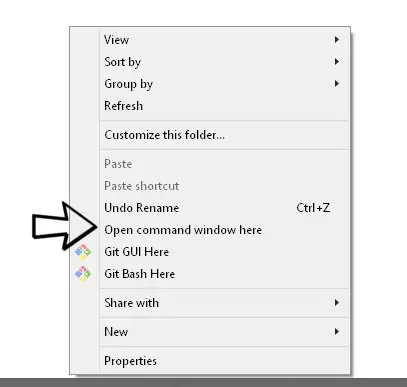
Boring va qattiq diskda yangi papka yarating. Bu papka virtual mashina va sizning asosiy kompyuteringiz o'rtasida umumiy papka bo'ladi.
Endi "Shift" tugmachasini bosib ushlab turing va sichqonchaning o'ng tugmachasini bosing va "Bu erda buyruq oynalarini ochish" -ni tanlang va siz o'sha joyda CMD oynalarini ochasiz.
4 -qadam: Vagrant faylingizni tayyorlang
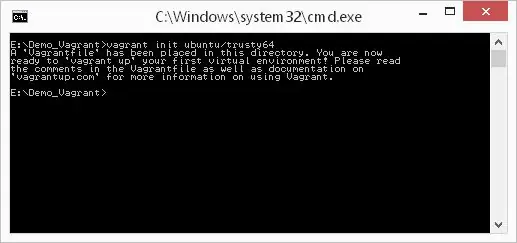
Vagrant faylini (virtual mashinangiz uchun ba'zi sozlamalarni o'z ichiga olgan faylni) "vagrant init" ni ishga tushirish orqali tayyorlang, siz uni katalogda joylashgan operatsion tizim bilan almashtirasiz.
Oddiy misollar:
- Ubuntu 16.04 -ni ishga tushirish uchun "vagrant init ubuntu/xenial64" ni ishga tushiring.
- Ubuntu 14.04 -ni ishga tushirish uchun "vagrant init ubuntu/trusty64" ni ishga tushiring.
- Fedora 23-ni ishga tushirish uchun "vagrant init fedora/23-cloud-base" ni ishga tushiring.
- Centos 7 -ni ishga tushirish uchun "adashgan tsentos/7" ishga tushadi.
5 -qadam: Virtual mashinangizni ishga tushiring
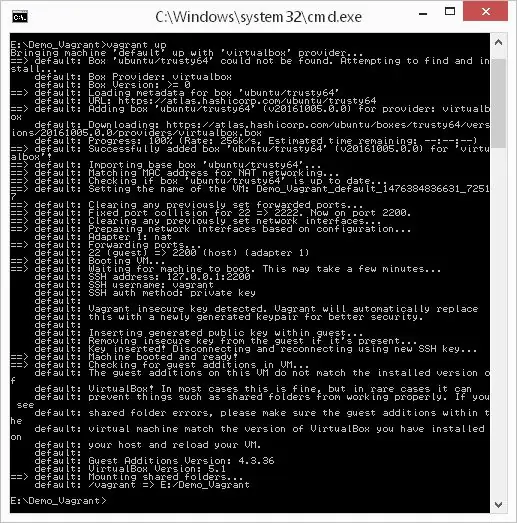
Virtual mashinangizni "bexosdan" ishga tushirish bilan ishga tushiring (buni xuddi shu buyruq satrida bajaring)
OS tasviri yuklab olinadi va o'rnatiladi. Bu ekran tasviriga o'xshash bo'lishi kerak.
6 -qadam: Mashinaga kirish uchun foydalanadigan shaxsiy kalitni tayyorlang
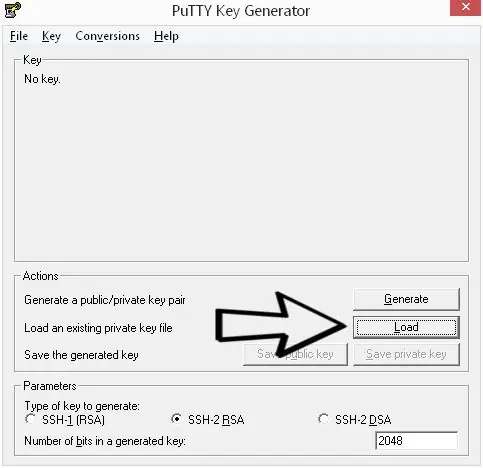
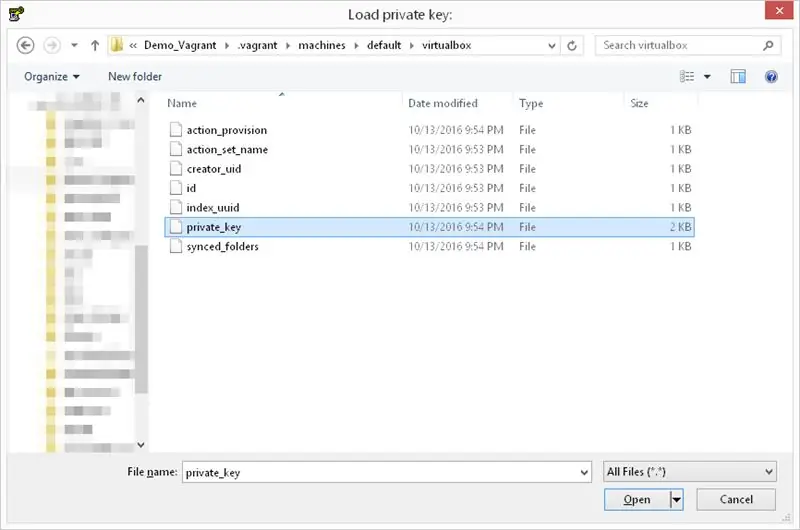
Virtual mashina ishga tushirilgandan so'ng, siz u bilan aloqa qila olmaysiz, chunki sizda VirtualBox GUI yo'q, shuning uchun uni masofaviy mashina sifatida ko'rib chiqish va SSH yordamida kirish kerak bo'ladi (buni aytishning eng aniq usuli emas, lekin men o'ylaymanki, bu amalga oshadi). Ba'zi Vagrant tasvirlar uesrname/parol kombinatsiyasini o'rnatadi, boshqalari tasodifiy kalit yaratadi va uni yangi yaratilgan faylga joylashtiradi. Bu qutilar bilan ishlashning eng yaxshi usuli - RSA kalit juftligidan foydalanish. Odatda, Vagrant yangi VM yaratishda shaxsiy kalit va ochiq kalitni yaratadi ("bexosdan yuqoriga ko'tarish" buyrug'i natijasida). Ishlab chiqarilgan shaxsiy kalitni SSH mijoziga import qilish uchun (PuTTY) PuTTYgen -dan foydalanish kerak bo'ladi.
PuTTYgen -ni ishga tushiring va "Yuklab olish" tugmachasini bosing va siz "aylanib yurgan" papkaga o'ting va.vagrant / machines / default / virtualbox -ga o'ting "Fayl nomi" menyusi yonida kengaytmalarni tanlash uchun ochiladigan menyu mavjud. U yerdan "Barcha fayllar" -ni tanlang, so'ng "private_key" nomli faylni tanlang va "Ochish" -ni bosing. "Maxfiy kalitni saqlash" tugmasini bosing va agar sizdan uni saqlamoqchi ekanligingizga ishonchingiz komilmi, deb javob bersangiz, ha deb javob bering. parol iborasi. Tanib olish oson bo'lgan ism bilan saqlang. Men "private_key_putty" ni tanladim
7 -qadam: Virtual mashinaga kiring
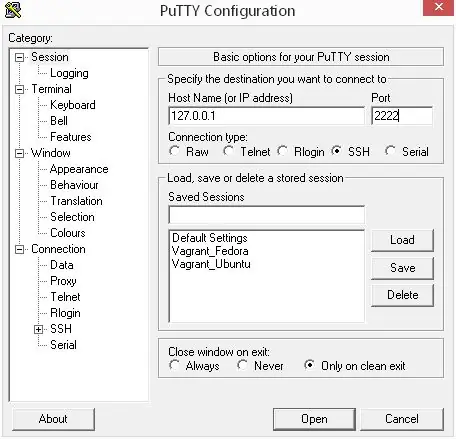
PuTTY-ni oching va "127.0.0.1" ni xost nomi sifatida, 2222-ni port sifatida yozing, so'ng "Connection-> SSH-> Auth" -ga o'ting va "Autentifikatsiya uchun maxfiy kalit fayli" maydonidagi "Browse" tugmasini bosing. Bu erda, avvalgi bosqichda yaratgan private_key_putty faylini tanlang.
(Qutining tafsilotlari boshqacha bo'lishi mumkin. "Vagrant ssh" haqida batafsil ma'lumotni ko'rish uchun)
Qo'shimcha: Endi sessiyaga qayting va siz ushbu sessiya sozlamalarini saqlay olasiz, shuning uchun ularni qayta kiritishingiz shart emas ("Saqlangan sessiyalar" maydoniga ism kiriting va "Saqlash" tugmasini bosing).
"Ochish" tugmasini bosing va siz tizimga kirmoqchi bo'lgan foydalanuvchini kiritishingiz so'raladi. Siz standart foydalanuvchini oldingi qadamda aytilgan OS katalogidan olishingiz mumkin (yoki "Vagrant ssh" ni ishga tushirish orqali).
Masalan, Ubuntu tarqatish uchun standart foydalanuvchi - ubuntu, Fedora uchun - sukut
Qo'shimcha maslahatlar:
- PuTTY-da "Ulanish-> Ma'lumotlar" bo'limiga o'ting va "Avtomatik kirish foydalanuvchi nomi" maydoniga kirishingiz mumkin bo'lgan foydalanuvchini kiriting. Shunday qilib, ssh ulanishini o'rnatishda hech qanday ma'lumot kiritishingiz shart bo'lmaydi.
- Qutining xavfsizligini yaxshilash uchun siz standart foydalanuvchi nomi/parol kombinatsiyasi bilan ssh xizmatini ishlatmasligingizga ishonch hosil qilish uchun mavjud foydalanuvchi parolini o'zgartirishingiz mumkin.
- Mumkin bo'lgan qiyinchilik: Yangi foydalanuvchini yarating va unga kirishda shaxsiy kalitingizdan (yaratilmagan) foydalanishingiz mumkin.
8 -qadam: Virtual mashinadan foydalanish
Endi siz bema'ni qutini rivojlanish uchun ishlata olasiz. Vagrant yordamida yangi yaratilgan VMni boshqarishingiz mumkin.
Ba'zi oddiy va foydali bema'ni buyruqlar:
- "adashib" - qutini ishga tushiradi. Bu tugagandan so'ng, unga PuTTY yordamida ulanishingiz mumkin
- "behuda to'xtash" - qutini to'xtatadi.
- "vagrant init" - siz tanlagan taqsimotga mos keladigan vagrant faylini yaratadi
- "bexosdan yo'q qilish" - qutini o'chiradi
Qo'shimcha ma'lumot olish uchun siz har doim rasmiy veb -saytga tashrif buyurishingiz mumkin:
Men sizga suratlar va qaytishlarni ham ko'rib chiqishni maslahat beraman, chunki agar siz ishlab chiqish bilan shug'ullanayotgan bo'lsangiz, bu foydali bo'lishi mumkin.
Tavsiya:
O'rtamizda xavfsizlik qutisini qanday qilish kerak - elektr simlarini uzatish vazifasi: 7 qadam

O'rtamizda xavfsizlik qutisini qanday qilish kerak - elektr simlarini ulash vazifasi: Bugun men sizga "Bizning oramizda" - elektr simlarini ulash bo'yicha o'yindan keyin qanday qilib xavfsizlik qutisini yasashni ko'rsataman
UV sanitariya qutisini qanday qilish kerak: 5 qadam

UV sanitariya qutisini qanday qilish kerak: Ushbu loyihada biz UV tirnoqlarini tozalash qutisini sindirib, uni UV -sanitariya qutisiga aylantiramiz. Covid 19 - butun dunyo bo'ylab tarqalayotgan pandemiya, sog'liqni saqlash tizimi buzilgan va PPEga muhtoj. Yangisini sotib olish o'rniga shaxsiy himoya vositalarini qayta ishlatish
Windows -da xabar qutisini qanday qilish kerak: 4 qadam

Windows -da xabar qutisini qanday qilish kerak: Men buni bir necha yil oldin o'rgandim va sizga ko'rsataman deb o'yladim. Bu atigi 5 daqiqa davom etadi va buni qilish juda qiziq
Mac terminalini qanday ishlatish va asosiy funktsiyalarni qanday ishlatish kerak: 4 qadam

Mac terminalini qanday ishlatish va asosiy funktsiyalarni qanday ishlatish kerak: Biz sizga MAC terminalini qanday ochish kerakligini ko'rsatamiz. Shuningdek, biz sizga terminalda ifconfig, kataloglarni o'zgartirish, fayllarga kirish va arp kabi bir nechta xususiyatlarni ko'rsatamiz. Ifconfig sizga IP manzilingizni va MAC reklamangizni tekshirishga imkon beradi
Pardus -ni har qanday kompyuterga qanday o'rnatish kerak: 9 qadam

Pardus -ni har qanday kompyuterga qanday o'rnatish kerak: bu mening fav -ni o'rnatish bo'yicha qo'llanma. linux distro, Pardus. Agar kimdir bundan foydalansa va qo'shadigan narsasi bo'lsa, menga ayting va men sizni hamkasblar ro'yxatiga qo'shaman, shuningdek, har qanday fikr -mulohazani qadrlayman, chunki bu men yozganman deb o'ylagan birinchi kitobim
